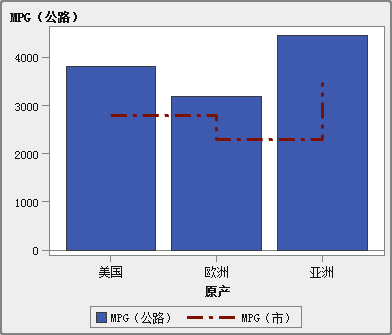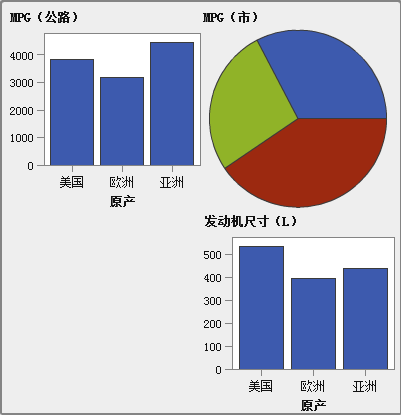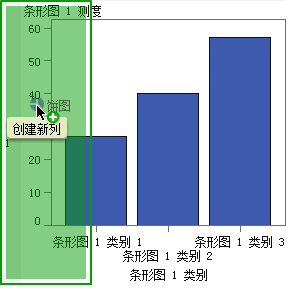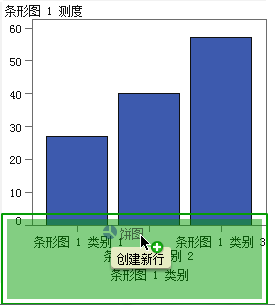向现有图形对象添加图形元素
您可以通过两个选项向现有图形对象添加图形元素。您可以在现有图形元素之上叠加新的图形元素。或者,您可以添加图形元素,使其在新行或新列中创建单元。
添加叠加图
在叠加图中,一个图形元素叠加在另一个图形元素之上。您可以向单个单元图形和网格添加叠加图形元素。
要创建叠加图,请执行以下步骤:
提示
图形元素将按照它们添加至绘制图的顺序进行叠加。通过将图形元素置前或置后,您可以更改该顺序。详细信息,请参见更改单元中图形元素的顺序
。向新行或新列添加图形元素
可以添加图形元素,使其在新行或新列中创建单元。这种方式将生成具有多个单元的图形对象。这称为用户定义网格。在用户定义网格中,每个单元单独创建,可包含不同类型的图形元素。单元按照您通过拖放图形元素创建的行列对齐。
注: 您无法在数据驱动网格中创建新的行或列。有关数据驱动网格的说明,请参见关于数据驱动网格 。
要创建用户定义网格,请执行以下步骤: